Cách thêm tài khoản vào business manager
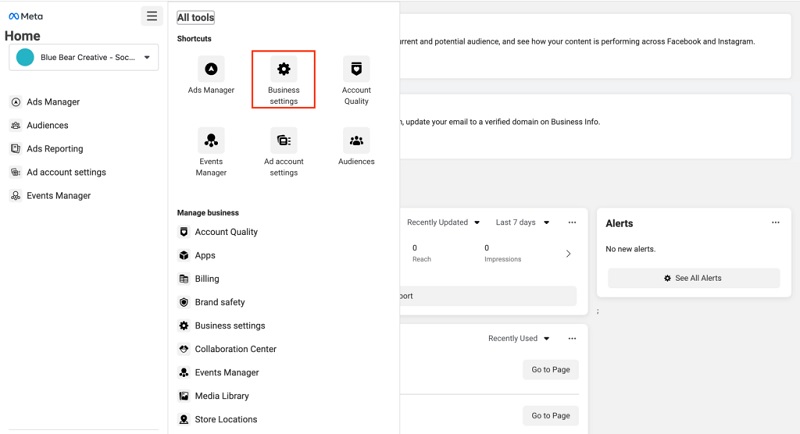
Mỗi tài khoản quảng cáo Facebook được liên kết với một tài khoản cá nhân (thường gọi là Via). Tuy nhiên, để quản lý hiệu quả và giảm rủi ro nếu tài khoản cá nhân gặp sự cố, một tài khoản quảng cáo có thể được chia sẻ quyền truy cập với nhiều Via khác nhau. Hãy cùng RentFb khám phá cách thêm tài khoản vào business manager trong nội dung dưới đây nha!
Tổng quan về Facebook business manager
Facebook Business, hay còn gọi là Facebook for Business, là công cụ quản lý doanh nghiệp mạnh mẽ dành cho các nhà quảng cáo và các doanh nghiệp muốn tối ưu hóa các hoạt động tiếp thị của mình trên nền tảng Facebook. Với Facebook Business, bạn có thể quản lý tất cả các hoạt động tiếp thị và quảng cáo một cách dễ dàng và hiệu quả, tập trung mọi công cụ vào một nơi duy nhất. Điều này giúp bạn có thể chia sẻ quyền truy cập và quản lý cho đội ngũ nhân sự, các đại lý đối tác, hoặc các nhà cung cấp một cách linh hoạt và bảo mật. Một trong những tính năng mạnh mẽ nhất của Facebook Business là khả năng tạo và quản lý nhiều tài sản khác nhau cho doanh nghiệp của bạn. Bạn có thể quản lý các trang fanpage công ty, tài khoản Instagram, danh sách các tập đối tượng khách hàng, và danh mục sản phẩm, tất cả đều có thể được thực hiện chỉ trong cùng một nền tảng. Điều này giúp bạn tiết kiệm thời gian và công sức khi quản lý nhiều tài khoản và tài sản quảng cáo khác nhau.
Tạo tài khoản quảng cáo trên facebook business manager có thể cung cấp khả năng kiểm soát quyền truy cập của người dùng, từ những người làm việc trong tài khoản quảng cáo, quản lý fanpage đến các nhóm cộng đồng. Bạn có thể phân quyền rõ ràng cho từng người, đảm bảo rằng mỗi nhân sự chỉ có quyền truy cập vào những thông tin và công cụ cần thiết cho công việc của họ. Điều này giúp tăng cường tính bảo mật và tổ chức cho hoạt động của doanh nghiệp. Ngoài ra, Facebook Business còn cho phép bạn theo dõi quảng cáo trên cả Facebook và Instagram từ tổng quan đến chi tiết, giúp bạn dễ dàng nắm bắt được hiệu quả của các chiến dịch quảng cáo. Bạn cũng có thể kiểm soát ngân sách chi tiêu của các chiến dịch này, điều chỉnh ngân sách sao cho phù hợp với mục tiêu kinh doanh và đảm bảo chiến lược quảng cáo luôn đạt được kết quả tối ưu.
Cách thêm tài khoản vào business manager trên Facebook
Việc thêm người dùng vào hồ sơ doanh nghiệp trên Meta giúp bạn quản lý tài sản kinh doanh dễ dàng hơn và phân quyền chính xác theo nhu cầu. Dưới đây là hướng dẫn từng bước thực hiện:
- Bước 1: Trước tiên, hãy đăng nhập vào tài khoản Trình quản lý kinh doanh của bạn. Tại giao diện chính, điều hướng đến Cài đặt cho doanh nghiệp. Đây là nơi bạn có thể quản lý toàn bộ tài sản và quyền truy cập của người dùng.
- Bước 2: Trong mục Người dùng, tìm và nhấp vào tab Mọi người. Đây là nơi hiển thị danh sách các cá nhân đã được cấp quyền truy cập vào hồ sơ doanh nghiệp của bạn.
- Bước 3: Tại đây, bạn sẽ thấy một tùy chọn Mời mọi người. Nhấp vào tùy chọn này để bắt đầu quy trình thêm người dùng mới.
- Bước 4: Một hộp thoại sẽ xuất hiện, yêu cầu bạn nhập địa chỉ email của người mà bạn muốn mời vào hồ sơ doanh nghiệp. Điền chính xác email để đảm bảo người nhận được lời mời. Sau khi hoàn tất, nhấp vào Tiếp.
- Bước 5: Tiếp theo, bạn sẽ được yêu cầu chọn loại quyền truy cập mà bạn muốn chỉ định cho người dùng. Có nhiều loại quyền truy cập, từ quyền quản trị toàn diện đến quyền truy cập hạn chế. Hãy chọn quyền phù hợp dựa trên vai trò và trách nhiệm của họ trong doanh nghiệp, sau đó nhấp vào Tiếp.
- Bước 6: Ở bước này, bạn sẽ cần chọn các tài sản cụ thể mà người dùng được phép truy cập, chẳng hạn như tài khoản quảng cáo, fanpage, hoặc các công cụ kinh doanh khác. Nếu bạn chỉ muốn cấp quyền truy cập một phần, hãy chỉ định các quyền cụ thể dựa trên nhiệm vụ mà họ cần thực hiện. Điều này giúp bạn kiểm soát tốt hơn các hoạt động của họ. Sau khi hoàn tất, nhấp vào Mời.
- Bước 7: Trước khi gửi lời mời, bạn sẽ thấy một bản tóm tắt về thông tin người dùng, quyền truy cập và tài sản được cấp. Hãy kiểm tra kỹ để đảm bảo tất cả đều đúng. Khi đã sẵn sàng, nhấp vào Gửi yêu cầu. Người được mời sẽ nhận được email thông báo với hướng dẫn chi tiết để tham gia hồ sơ doanh nghiệp của bạn.
- Bước 8: Sau khi lời mời được gửi đi, người dùng cần chấp nhận lời mời qua email và hoàn tất quy trình tham gia hồ sơ doanh nghiệp. Lưu ý rằng họ có thể phải chờ vài ngày để được kích hoạt đầy đủ quyền sử dụng tất cả các tính năng trong hồ sơ doanh nghiệp.
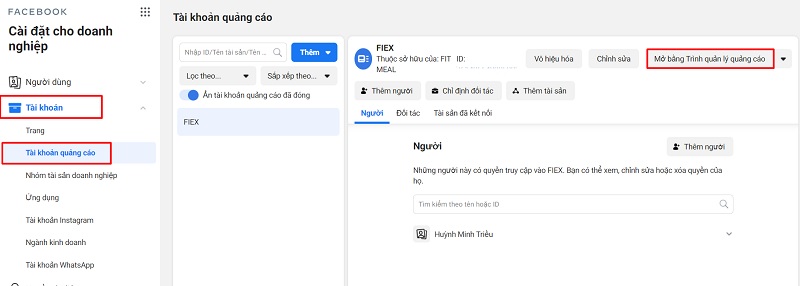
Hướng dẫn cách thêm người vào hồ sơ doanh nghiệp trên Meta Business Suite
Để mời mọi người vào hồ sơ doanh nghiệp trong Meta Business Suite hoặc Trình quản lý kinh doanh, bạn có thể thực hiện theo các bước sau. Lưu ý rằng hiện nay, Meta đang dần nâng cấp Cài đặt cho doanh nghiệp trong Trình quản lý kinh doanh, do đó, bạn có thể sẽ được chuyển hướng đến Cài đặt trong Meta Business Suite, nơi có các tính năng tương tự nhưng hiệu quả hơn. Tuy nhiên, nếu bạn vẫn muốn sử dụng Cài đặt cho doanh nghiệp trong Trình quản lý kinh doanh, chỉ cần nhấp vào tab Trình quản lý kinh doanh trong Cài đặt.
- Bước 1: Đầu tiên, bạn cần đăng nhập vào Meta Business Suite và điều hướng đến phần Cài đặt trong giao diện quản lý của bạn.
- Bước 2: Trong phần Cài đặt, tìm tab “Mọi người” và nhấp vào đó. Sau đó, bạn sẽ thấy một tùy chọn để “Thêm người.” Nhấp vào đây để bắt đầu quá trình mời.
- Bước 3: Tiếp theo, bạn sẽ cần nhập địa chỉ email của người mà bạn muốn mời tham gia hồ sơ doanh nghiệp của mình. Ngoài ra, nếu bạn cần, bạn cũng có thể bật một trong các lựa chọn nâng cao như Quyền truy cập tạm thời hoặc Quyền truy cập vào Meta Spark. Sau khi điền đầy đủ thông tin, nhấp vào “Tiếp.”
- Bước 4: Sau khi nhập địa chỉ email, bạn sẽ được yêu cầu chọn loại quyền truy cập mà bạn muốn chỉ định cho người đó. Tùy thuộc vào vai trò và công việc của họ trong doanh nghiệp, bạn có thể chọn quyền truy cập phù hợp như quyền quản trị viên, biên tập viên, hoặc các quyền khác. Sau khi chọn quyền truy cập, nhấp vào “Tiếp.”
- Bước 5: Trong bước này, bạn cần chọn tài sản mà người đó sẽ có quyền truy cập, chẳng hạn như tài khoản quảng cáo, trang Facebook, Instagram hoặc các tài sản khác của doanh nghiệp. Bạn có thể chỉ định quyền truy cập toàn bộ hoặc quyền truy cập một phần, tùy thuộc vào nhiệm vụ mà người đó cần thực hiện. Lựa chọn này cho phép bạn kiểm soát chính xác những gì người đó có thể làm. Sau khi chọn xong, nhấp vào “Tiếp.”
- Bước 6: Bạn sẽ thấy một bản tóm tắt của lời mời. Kiểm tra lại tất cả thông tin và quyền truy cập mà bạn đã chọn. Nếu mọi thứ đã đúng, nhấp vào “Gửi lời mời.” Người đó sẽ nhận được một email mời tham gia hồ sơ doanh nghiệp của bạn và có thể bắt đầu truy cập vào các tài sản mà bạn đã chỉ định.
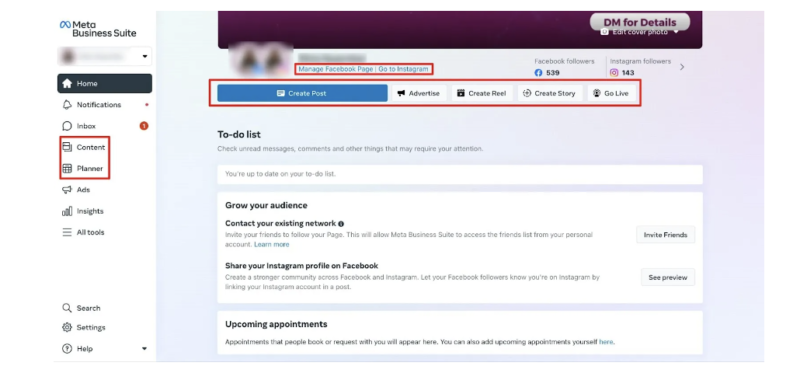
Vậy là xong! Bạn đã hoàn tất quá trình mời người mới vào hồ sơ doanh nghiệp của mình trong Meta Business Suite.
Quy trình này giúp bạn dễ dàng quản lý quyền truy cập và đảm bảo các tài sản kinh doanh trên Meta được sử dụng một cách hiệu quả và an toàn. Hãy thực hiện cẩn thận từng bước để đảm bảo người dùng mới có thể nhanh chóng hỗ trợ hoạt động kinh doanh của bạn. Chúc các bạn áp dụng các bước mà chúng tôi chia sẻ một cách thành công!
Thông tin liên hệ
Bạn đang cần tài khoản quảng cáo facebook mà chưa biết đơn vị nào cung cấp uy tín. Đến với Optimal FB chính là nơi bạn sẽ được trải nghiệm những điều mình cần. Tài khoản quảng cáo facebook uy tín, độ trust cao, cùng đô tư vấn và hỗ trợ dịch vụ cho khách hàng chuyên nghiệp.
Câu hỏi thường gặp
Để thêm BM vào tài khoản Facebook cá nhân (Via), bạn cần thực hiện theo các bước sau: Đăng nhập vào tài khoản Facebook có quyền quản lý BM, sau đó truy cập Trình quản lý kinh doanh. Tại đây, vào phần Cài đặt cho doanh nghiệp, chọn mục Người dùng và nhấp vào Mọi người. Tiếp theo, chọn Thêm người và nhập email của Via mà bạn muốn thêm. Sau đó, chỉ định vai trò phù hợp, ví dụ như quản trị viên hoặc nhân viên, và nhấp Mời. Via sẽ nhận được email hoặc thông báo trên Facebook để chấp nhận lời mời và kết nối với BM. Sau khi hoàn tất, tài khoản Via sẽ được liên kết và có thể quản lý tài sản trong BM theo quyền đã được phân công.
Để tạo tài khoản quảng cáo Facebook doanh nghiệp, bạn cần truy cập vào Trình quản lý kinh doanh (Meta Business Manager) và làm theo các bước sau:
Đăng nhập vào tài khoản Meta Business Suite của bạn.
Trong giao diện chính, chọn Cài đặt cho doanh nghiệp và điều hướng đến mục Tài khoản quảng cáo.
Nhấp vào Thêm và chọn Tạo tài khoản quảng cáo mới.
Nhập tên tài khoản, múi giờ, đơn vị tiền tệ phù hợp, sau đó nhấp vào Tiếp theo.
Chỉ định tài khoản này cho doanh nghiệp của bạn và cấp quyền truy cập cho các thành viên trong nhóm.
Xác nhận thông tin và nhấp Tạo tài khoản để hoàn tất.
Sau khi tài khoản được tạo, bạn có thể bắt đầu thiết lập chiến dịch quảng cáo, theo dõi hiệu quả và quản lý ngân sách dễ dàng.